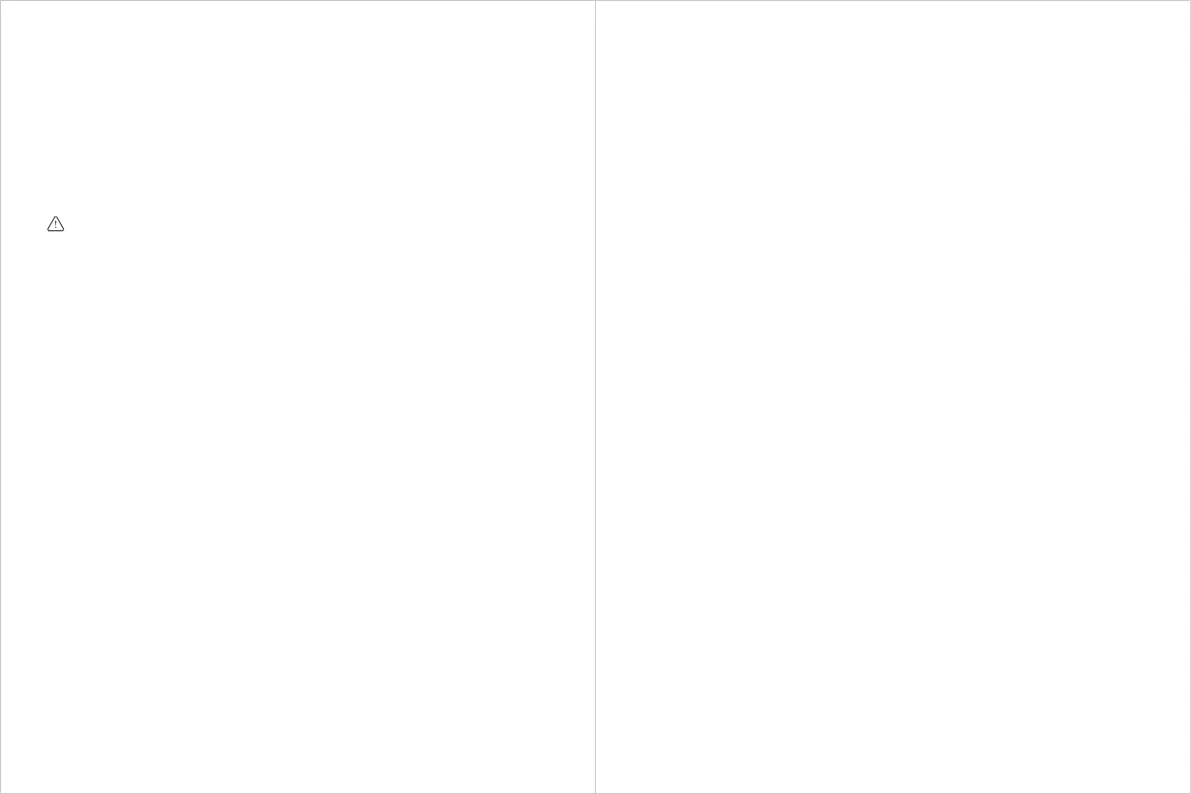Linux
ステップ:「アプリケーション」>「ディスク」、外付けドライブを選択し、「パーティションのフォーマッ
ト」をクリックします。 フォーマット後、「マウント」と入力してください。そうすれば、PC / ラップトッ
プがドライブを読 み取ることができます。
V その他の設定
1 新しいドライブを追加します
新しいハードドライブは RAID モードを 2 回切り換える必要があります。すべてのデータを事前にバッ
クアップしてくだ さい 。
VI 安全上のご注意
· 最適なパフォーマンスを得るには、USB3.0 以上のポートを備えたデバイスで製品を使用することを
お勧めします。
· 直射日光や液体を避け、安定した温度・湿度の環境に置いてください。
· 雷雨や不安定な電圧が発生した場合は、損傷を防ぐために製品の電源を切ってください。
· 製品を掃除する前に、製品の電源を切ってください。 ウェットティッシュで拭いてください。化学薬品
やスプレークリーナーは使用しないでください。
· 製品を落としたり、押しつぶしたり、叩いたり、投げたりしないでください。
· 製品には小さな部品が含まれています。お子様の手の届かないところに保管してください。
· 本製品をご自身で分解・修理しないでください。 不適切な分解は感電またはその他の潜在的な危険
につながる可能性があります。UGREEN のアフターセールスにご連絡ください。
警告
現在の RAID モードのハードドライブが 5 台未満の場合は、新しいドライブを追加できます。
· 電源オフ:電源インジケーターがオフになるまで、電源ボタンを押し続けます(約 3 秒)。
· 新しいハ ードドライブをドライブトレイに入 れ 、エンクロ ー ジャーに 入 れます。
· DIP スイッチを PM モードに変更します。
· 「RESET」を長押しし、電源ボタンを長押し(約 3 秒)してオンにします。 15 秒後に「RESET」を放
すと、ハードドライブのインジケーターが白く点滅します。
· 再度電源を切り、DIP スイッチを元の RAID モードに変更します。
· 手順 4 を繰り返します。
· ハードドライブが接続され、パーティション分割された後、正常に追加されます。
RAID 1/3/5/10 / クローンモードを使用している場合、ディスクの 1 つに障害が発生した場合は、新し
いハードドライブと交換する必要があります。
· 電源ボタンを長押し(約 3 秒)して電源を切ります。
· 壊れたディスクを新しいものと交換します。
ヒント:新しいハードドライブの容量≥壊れたハードドライブの容量。
· 電源ボタンを長押し(約 3 秒)して電源を入れます。
· ディスクインジケータが赤と白に交互に点滅すると、新しいディスクはデータの復元(バックアップ)
を開始します。
· ドライブインジケータが白く点灯したら、データリカバリ(バックアップ)が完了します。
2 壊れたドライブを交換します
83 84
